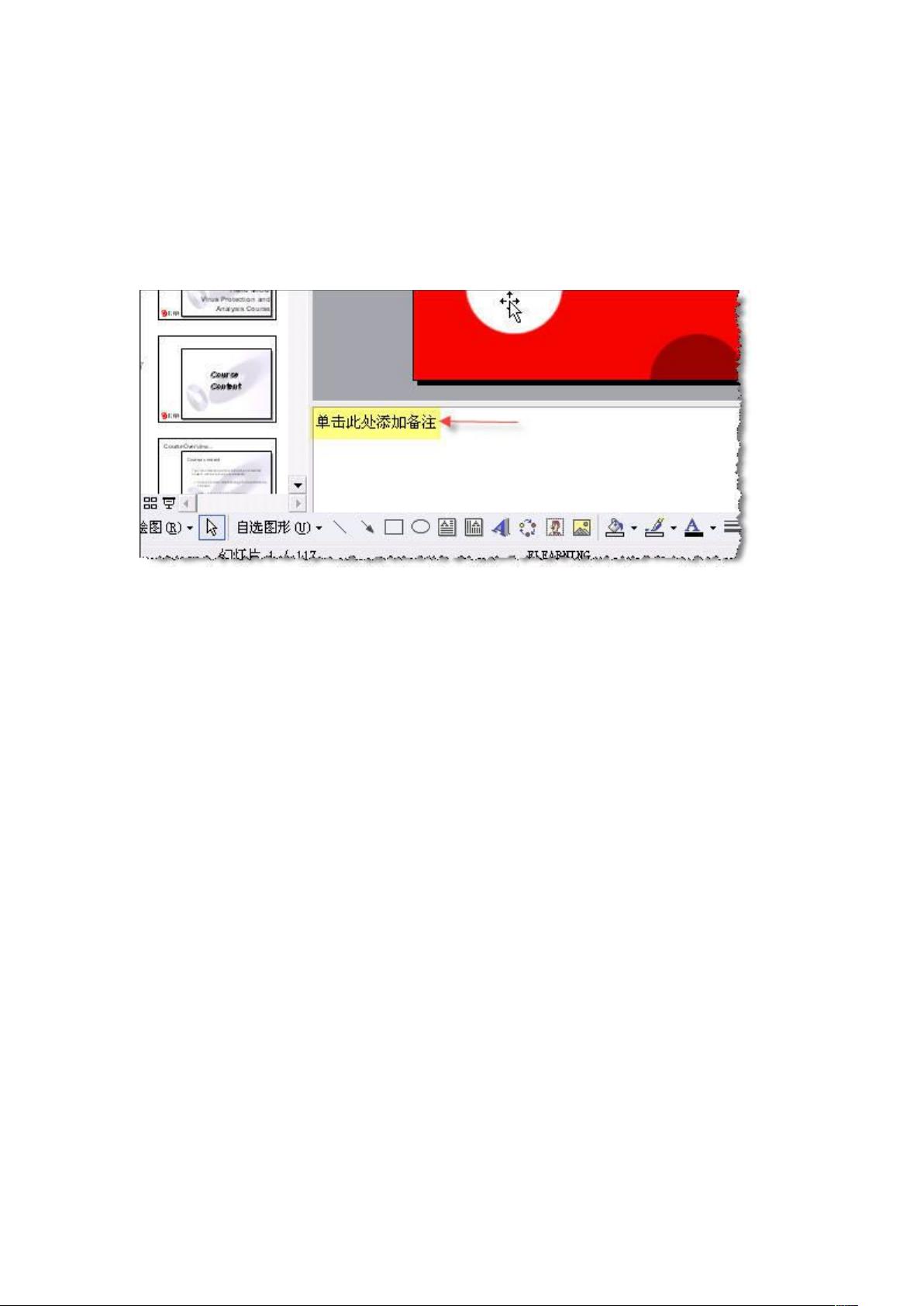PPT全屏放映与备注查看技巧
需积分: 50 124 浏览量
更新于2024-09-08
收藏 424KB DOC 举报
"PPT小技巧放映全屏看备注"
在使用PowerPoint(PPT)进行演示时,有时候演讲者需要一边展示幻灯片内容,一边查看自己的备注来辅助讲解。通常,观众只能看到屏幕上显示的幻灯片内容,而看不到演讲者的备注。然而,通过一些设置,可以实现全屏展示幻灯片给观众,而演讲者能看到备注以便更好地进行讲解。以下是一个详细的步骤指南:
1. 设置显示器:
在连接了外部显示器或投影仪的情况下,进入笔记本电脑的“显示设置”。选择“2”号屏幕(通常是投影仪或外接显示器),然后勾选“将Windows桌面扩展到该显示器”。调整两个显示器的分辨率以适应各自的需求。应用这些设置后,两个屏幕将显示不同的内容。
2. 准备PPT放映:
打开你的PowerPoint演示文稿,进入“幻灯片放映”选项卡。在这里,找到“设置幻灯片放映”或“设置放映方式”,并选择“显示演讲者视图”。这将确保在放映时,演讲者和观众看到的内容不同。
3. 开始放映:
进行以上设置后,你可以开始放映PPT。有两种启动方式:点击“从头开始”按钮或按下“F5”键。前者会从第一张幻灯片开始,后者则从当前选定的幻灯片开始。
这样设置后,观众在大屏幕上看到的是全屏的幻灯片内容,而演讲者在笔记本电脑上则可以看到当前幻灯片以及对应的备注。这种模式有助于演讲者保持与观众的沟通,同时私下参考自己的讲解要点,提升讲解的流畅性和专业性。
“备注”在PPT中的作用在于提供额外的信息给演讲者,帮助他们记住讲解的流程,或者提供制作幻灯片时的思路和意图。通过充分利用“备注”功能,演讲者可以更加自如地控制讲解节奏,确保传达的信息准确无误。
在实际操作中,要注意保持笔记本电脑屏幕和投影仪之间的连接稳定,避免因连接问题导致显示异常。同时,演讲者应该提前熟悉备注内容,以免在讲解过程中过多依赖屏幕,影响与观众的互动。
掌握这种全屏放映并查看备注的技巧,对于经常进行公开演讲或培训的专业人士来说非常实用,它能让演讲者更加专注于讲解内容,提高演示的质量和效果。
846 浏览量
162 浏览量
2013-04-16 上传
2023-06-27 上传
2021-10-22 上传
222 浏览量
2010-09-30 上传
2011-11-22 上传
weixin_43414855
- 粉丝: 0
最新资源
- 免安装滚动截屏录屏软件
- Swagger转TypeScript客户端及模型生成器
- Weather-Dashboard: 探索与定制天气预报界面
- 探索Filter Solutions:强大滤波器设计工具
- FANUC机器人系统8.30P版本安装包介绍
- Sushi Chef脚本:母鹅俱乐部内容导入解决方案
- 闻道抠图软件v1.0:免费中文绿色电脑抠图工具
- 绿色汉化版Notepad++下载:亲测可用
- 软件IIC读取L3G4200D陀螺仪值的STM32F103应用
- CPP问题解决方案仓库
- 备考二级C语言的最佳模拟系统
- 基于ThinkPHP的货运公司网站源码-快递与物流配送服务
- 林巧山开发的批量分离分析脚本使用指南
- 超分辨率训练的通用数据集 - General-100
- Gitpod学生模板指南 - 前后端运行教程
- 微软图表控件示例环境:Web与Winform实例解析